3 Cách vẽ mũi tên trong Word đơn giản nhất

Nhiều người dùng muốn biết cách vẽ mũi tên trong Word để giúp việc trình bày trong văn bản được chuyên nghiệp hơn. Ở nội dung bên dưới, Sforum sẽ giúp bạn tạo ký tự mũi tên trong Word siêu đơn giản chỉ với vài bước. Bạn hãy xem và làm theo để giúp việc tạo mũi tên khi soạn thảo văn bản được nhanh và chuẩn xác nhé.
Một số tình huống cần vẽ mũi tên trong Word
Bạn nên cho xuất hiện ký tự mũi tên trong Word vào những trường hợp như sau:
- Làm nổi bật những chỉ dẫn, điểm chính hoặc là phần nội dung quan trọng xuất hiện trong Word.
- Mũi tên dùng để kết nối các bước, các khối để tạo nên một quy trình dễ hiểu, nhất là khi bạn muốn tạo sơ đồ để nội dung được trình bày rõ ràng hơn.
- Mũi tên sẽ giúp giải thích các mô tả, ghi chú của hình ảnh xuất hiện trong tài liệu.
- Dùng thể hiện cho mối liên hệ liền mạch cho các yếu tố xuất hiện trong tài liệu, ví dụ như những kết nối, sự phụ thuộc.

Cách vẽ mũi tên trong Word
Nhìn chung thì các cách vẽ mũi tên trong Word được thực hiện không hề phức tạp. Chỉ với một vài bước là bạn sẽ tạo được ký tự mũi tên trong Word đúng như ý bạn muốn. Phía dưới là các cách thực hiện để vẽ được mũi tên siêu nhanh, bạn hãy xem và làm theo Sforum nhé.
Cách vẽ mũi tên thẳng trong Word
Để tạo mũi tên trong Word với hình dạng thẳng thì bạn hãy làm như chỉ dẫn sau đây:
Bước 1: Bạn vào Word rồi nhấp vào Insert, click chọn tiếp vào Shapes rồi chọn hình mũi tên thẳng.

Bước 2: Bạn cho con chuột vào chỗ bạn muốn vẽ mũi tên rồi nhấn giữ cũng như kéo chuột trái là sẽ xuất hiện mũi tên thẳng.

Bước 3: Để tùy chỉnh giao diện mũi tên thì bạn nhấp chuột phải rồi chọn Format, bạn sẽ đổi được màu sắc, kích thước, độ dày viền,...

Bước 4: Nếu muốn chỉnh độ dài của mũi tên, bạn nhấn chọn mũi tên rồi giữ chuột trái tại 1 đầu hình tròn rồi kéo chiều dài mũi tên theo ý bạn.

Bước 5: Để chuyển vị trí cho mũi tên, bạn cứ di chuột trên mũi tên để xuất hiện mũi tên 4 chiều rồi nhấn giữ đến vị trí mới bạn muốn.

Laptop sẽ giúp bạn có thể dùng và thao tác được dễ dàng hơn trên Word. CellphoneS hiện có bán đầy đủ mẫu laptop mà bạn cần, tham khảo nhanh qua một số mẫu laptop phía dưới ngay nhé:
[Product_Listing categoryid="380" propertyid="" customlink="https://cellphones.com.vn/laptop.html" title="Danh sách Laptop đang được quan tâm nhiều tại CellphoneS"]
Cách vẽ mũi tên cong trong Word
Nếu bạn muốn tạo mũi tên trong Word với hình dạng cong độc đáo thì hãy làm theo những bước bên dưới đây:
Bước 1: Bạn cũng vào Word rồi chọn Insert, nhấp vào Shapes và click chọn mũi tên cong.

Bước 2: Bạn đưa chuột đến chỗ mà bạn muốn thêm mũi tên, bạn cũng nhấn giữ rồi kéo chuột trái là sẽ hiển thị mũi tên cong.

Bước 3: Với mũi tên cong, nếu bạn muốn chỉnh độ cong thì chỉ cần ấn chuột trái vào hình tròn nhỏ màu vàng rồi kéo theo ý mình.

Cách vẽ mũi trên trong Word để chèn nội dung
Dưới đây là chi tiết cách vẽ mũi tên trong Word có thể chèn được nội dung mà bạn nên biết:
Bước 1: Bạn click vào Insert và chọn Shapes rồi chọn mũi tên có kiểu hình khối mà bạn muốn dùng.

Bước 2: Bạn cho chuột vào tại nơi bạn muốn chèn rồi thực hiện thao tác kéo giữ chuột trái như các cách trên.

Bước 3: Để chèn được văn bản trên mũi tên, bạn nhấp chuột phải lên mũi tên rồi chọn Add text và gõ nội dung.

Trên đây là hướng dẫn cụ thể về các cách vẽ mũi tên trong Word siêu nhanh và chuẩn xác. Chúc bạn tạo ký tự mũi tên trong Word thành công theo đúng ý của bạn. Nếu cần tìm hiểu về thủ thuật Word hữu ích nào, hãy cho Sforum biết ngay bạn nhé.
Xem thêm bài viết trong chuyên mục: Tin học văn phòng/Thủ thuật word


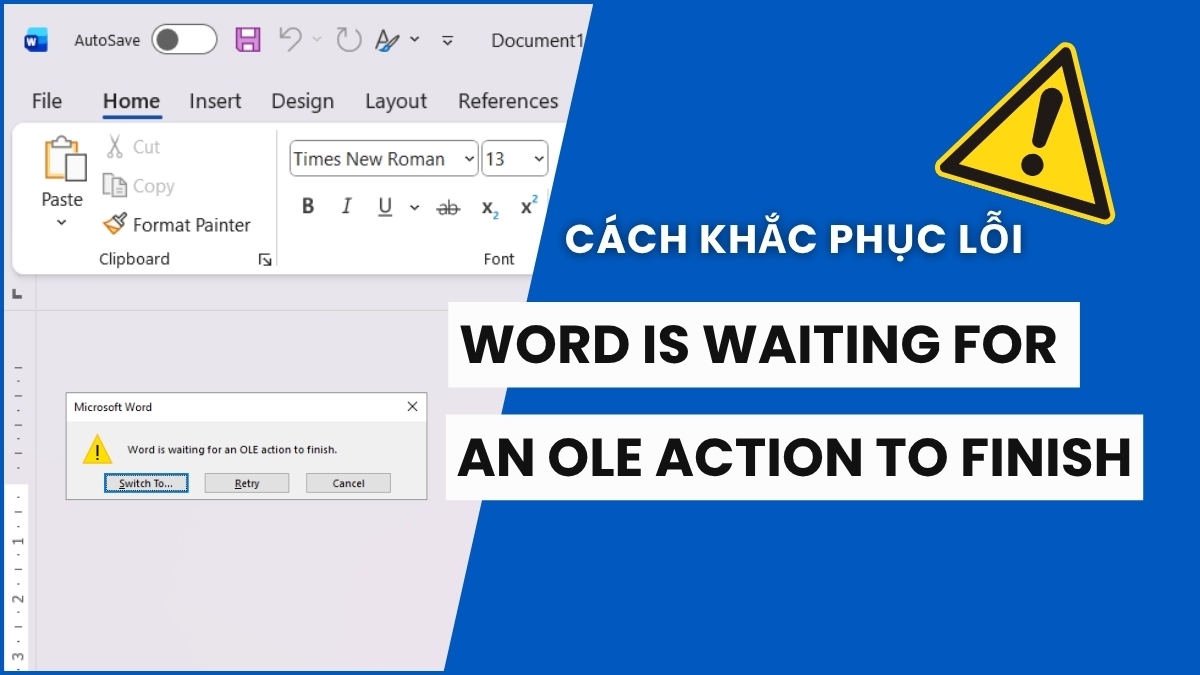


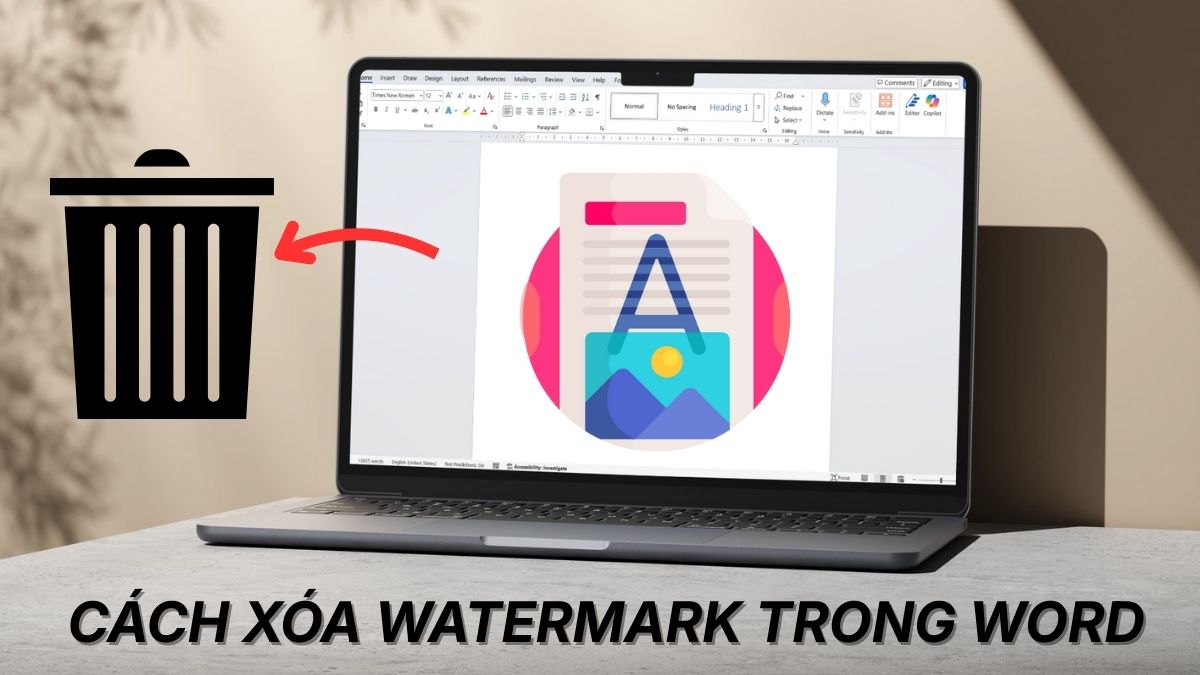


Bình luận (0)